Cara memperbaiki menunggu kesalahan pesan ini di whatsapp
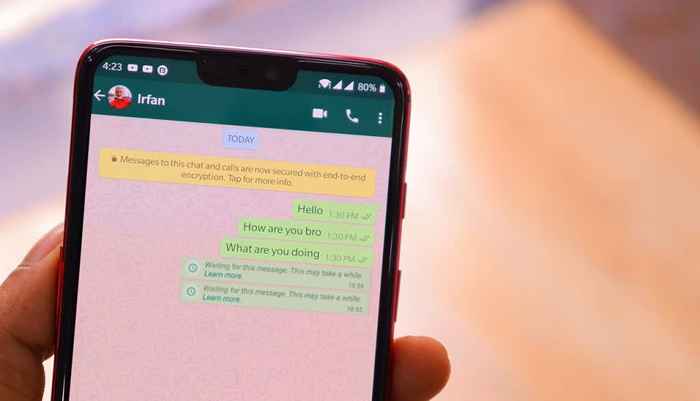
- 2890
- 398
- Miss Angelo Toy
Tutorial ini menjelaskan mengapa teks WhatsApp menampilkan "menunggu pesan ini" dan empat cara untuk mengungkapkan konten di balik kesalahan.
Sebelum Anda mulai memecahkan masalah, pastikan koneksi internet Anda berfungsi dengan benar. Kunjungi halaman web atau periksa apakah Anda dapat mengirim pesan WhatsApp ke kontak Anda. Beralih ke koneksi Wi-Fi jika koneksi data seluler atau seluler Anda lambat. Jika koneksi Wi-Fi Anda adalah masalahnya, hubungi penyedia internet Anda atau gunakan data seluler.
Daftar isi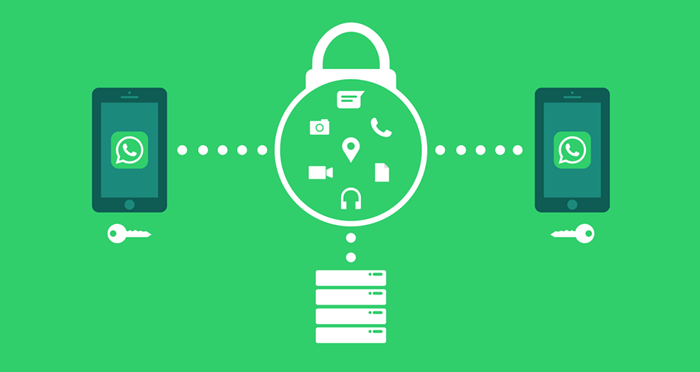
Sebaliknya, WhatsApp menampilkan “Menunggu pesan ini. Ini mungkin memakan waktu cukup lama."" Menunggu pesan ini. Periksa ponsel Anda ”adalah varian lain dari kesalahan.
Anda mendapatkan kesalahan ini karena WhatsApp belum mengenkripsi pesan di ujung pengirim sepenuhnya atau karena ada masalah yang mendekripsi pesan yang dikirim oleh pihak lain. Kami menyoroti kemungkinan penyebab kesalahan lainnya di bagian selanjutnya.
Apa yang menyebabkan kesalahan "menunggu pesan ini"?
Beberapa hal dapat memicu pesan ini.
- Jika kekuatan pengirim menutup WhatsApp sebelum aplikasi mengenkripsi pesan, Anda dapat melihat pesan kesalahan ini.
- Anda mungkin mendapatkan kesalahan ini jika Anda (atau pengirim) menjalankan versi yang sudah ketinggalan zaman atau berbeda dari whatsapp.
- Selain itu, Anda mungkin mendapatkan kesalahan ini jika Anda atau pengirim baru -baru ini mengganti ponsel atau menghapus dan menginstal ulang whatsapp.
- Downtime server adalah faktor lain yang dapat mengganggu proses enkripsi pesan WhatsApp.
Cara memperbaiki "menunggu pesan ini" di Android dan iOS

Tidak ada cara untuk "memperbaiki" pesan kesalahan ini karena tidak ada yang rusak di ponsel Anda atau telepon pengirim. Jadi itu bukan kesalahan sendiri. Sebaliknya, WhatsApp memberi tahu Anda bahwa ada keterlambatan sementara dalam mengenkripsi atau mendekripsi pesan di kedua perangkat.
Kami akan menunjukkan kepada Anda empat cara untuk mempercepat enkripsi ujung ke ujung sehingga Anda dapat melihat teks yang tersembunyi di balik placeholder "menunggu pesan ini".
1. Tunggu
Seperti disebutkan sebelumnya, WhatsApp dapat menampilkan kesalahan ini jika pengirim-closes whatsapp. Oleh karena itu, Anda mungkin harus menunggu sampai orang tersebut membuka kembali WhatsApp di perangkat mereka untuk melihat pesan tersembunyi. Jika mendesak, hubungi pengirim melalui panggilan metode-telepon alternatif, SMS, iMessage, dll.-dan meminta mereka untuk membuka whatsapp.
2. Periksa status server whatsapp
Mesin enkripsi WhatsApp mungkin tidak berfungsi jika beberapa bagian dari server messenger instan mengalami pemadaman. Jika tidak ada yang berubah saat Anda menunggu, periksa status server whatsapp di platform pemantauan situs seperti downdetector atau isitDownRightWnow.

Jika situs web ini melaporkan downtime server, Anda mungkin harus menunggu sedikit lebih lama sampai WhatsApp memperbaiki masalah.
3. Perbarui whatsapp
Anda mungkin mendapatkan pesan kesalahan ini jika Anda dan pengirim menggunakan berbagai versi whatsapp di perangkat Anda. Bisa juga karena bug di versi whatsapp yang Anda berdua gunakan.
Buka App Store Perangkat Anda dan pastikan Anda memiliki versi terbaru WhatsApp.
Jika Anda menggunakan perangkat Android, buka halaman WhatsApp di Google Play Store dan ketuk Memperbarui.
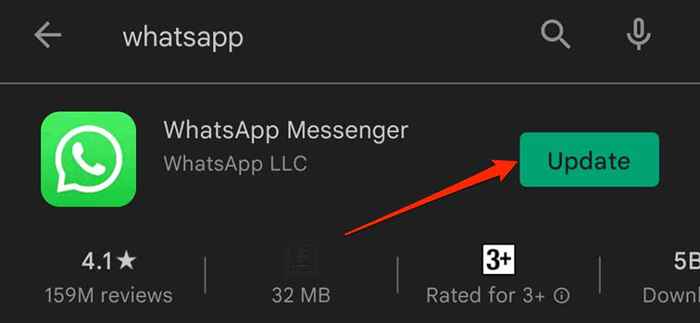
Untuk pengguna iPhone, cari WhatsApp di App Store dan ketuk Memperbarui di halaman info aplikasi.
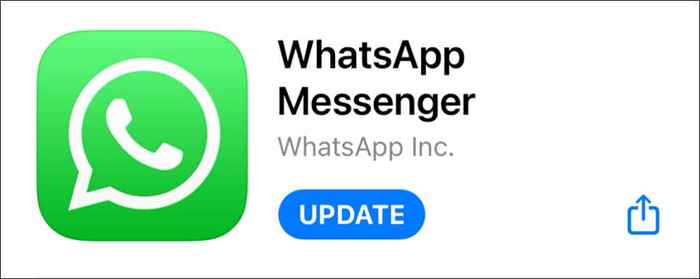
Jika Anda menggunakan versi whatsapp terbaru dan masalahnya tetap ada, minta pengirim untuk memperbarui whatsapp di perangkat mereka.
4. Menginstal ulang atau menghapus data whatsapp
Jika Anda mendapatkan kesalahan ini pada teks yang berbeda dalam beberapa percakapan, kemungkinan ada masalah dengan WhatsApp di perangkat Anda. Namun sebelum menginstal ulang WhatsApp, pastikan Anda dan pengirim menjalankan versi terbaru WhatsApp.
Menghapus whatsapp atau menghapus instalan aplikasi akan menghapus obrolan data aplikasi dan file media. Oleh karena itu, pastikan Anda mencadangkan data WhatsApp ke Google Drive atau iCloud sebelum menghapus aplikasi.
Hapus data whatsapp di iOS
Setelah mencadangkan obrolan Anda, tekan dan tahan Ikon whatsapp di layar beranda iPhone Anda dan ketuk Hapus aplikasi. Mengetuk Hapus aplikasi pada prompt konfirmasi untuk melanjutkan.
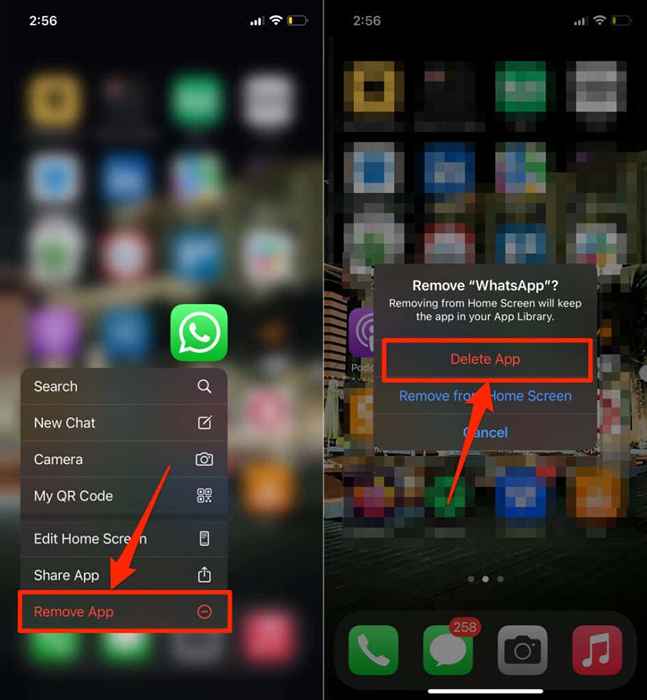
Atau, tekan dan tahan whatsapp di perpustakaan aplikasi, ketuk Hapus aplikasi, dan ketuk Menghapus di prompt.
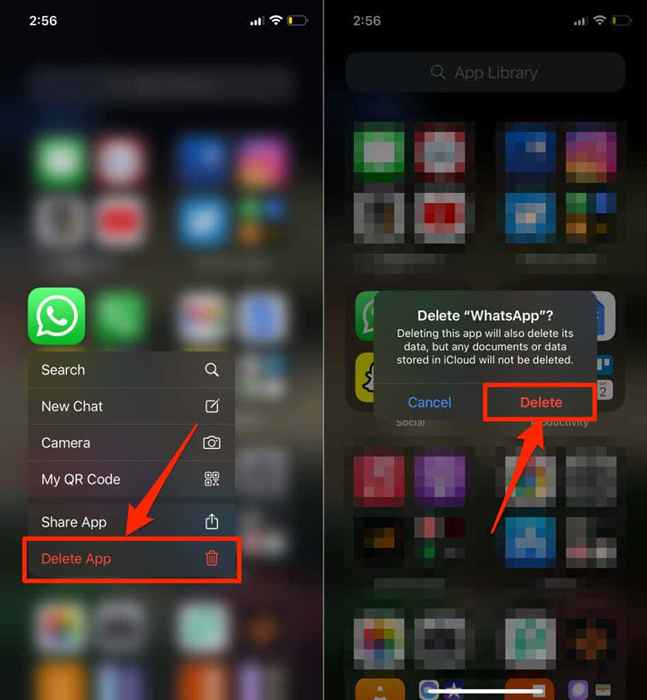
Tunggu sebentar dan pasang kembali WhatsApp dari App Store. Ketuk tautan ini atau buka App Store, cari whatsapp dan redownload aplikasi.
Hapus data whatsapp di android
Di ponsel Android, Anda dapat menghapus data WhatsApp dari menu Pengaturan alih -alih menghapus pemasangan aplikasi.
- PRIF-PRESS Ikon whatsapp dan ketuk Ikon Info.
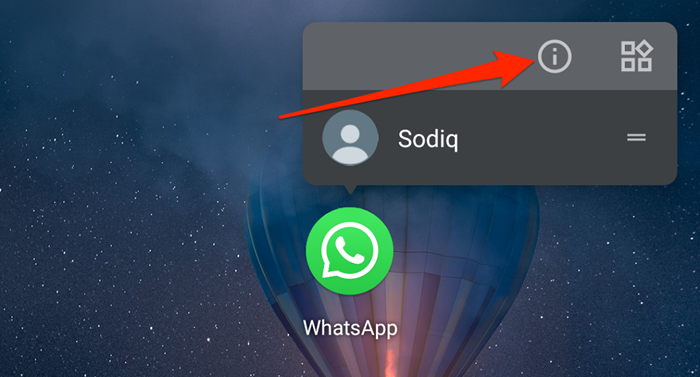
Atau, pergi ke Pengaturan > Pemberitahuan aplikasi > Info aplikasi (atau Lihat semua aplikasi) dan ketuk Ada apa.

- Pilih Penyimpanan & cache.
- Ketuk Penyimpanan yang jelas ikon dan pilih OKE pada prompt konfirmasi.
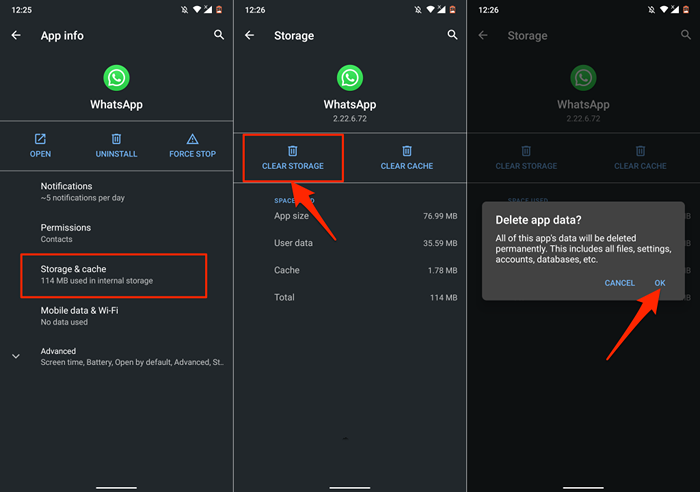
Yang akan membuka tautan akun whatsapp Anda dari aplikasi dan menghapus semua percakapan Anda. Selanjutnya, buka kembali WhatsApp, tambahkan dan verifikasi nomor telepon Anda, dan kembalikan cadangan obrolan Anda. Setelah itu, periksa apakah Anda dapat melihat teks yang tersembunyi di balik “menunggu pesan ini."Placeholder.
Hubungi Dukungan WhatsApp
Sebelum menjangkau dukungan WhatsApp, meyakinkan pengirim untuk mencoba perbaikan pemecahan masalah ini pada perangkat mereka. Lebih baik lagi, minta mereka untuk mengirim ulang teks. Akhirnya, hubungi Dukungan WhatsApp jika WhatsApp terus menampilkan pesan kesalahan di perangkat Anda.
- « Apa aplikasi tautan telepon Microsoft untuk Windows?
- Cara menemukan model komputer Anda di Windows »

